개요
EasyEDA 에서 다른 툴에서 작업된 회로 및 PCB 정보를 읽어 들일 수 있다.
EasyEDA 메뉴 : File -> Import 클릭해보면 지원되는 몇 종의 툴을 볼 수 있다. Altium 에서 작업된 것을 열기 위해서는 Altium Designer 선택한다.

Altium Designer... 클릭하면 아래처럼 사용 방법 설명 보인다.
- 회로도 파일과 PCB 파일 모두 ASCII 형식으로 저장된것을 오픈해야 한다. .
- 회로도, PCB 개별적으로 읽어들일 수도 있지만, 회로와 PCB 간의 연결성을 EasyEDA 내에서도 활용하려면 회로도 파일과 PCB 파일 2개를 Zip 파일로 압축하여 오픈한다.

읽어들일 수 있는 파일 형식
- PCB 파일 *.PcbDoc ,
- 회로 파일 *SchDoc ,
- 회로와 PCB 파일 을 포함한 압축파일 .zip
- 심볼 파일 *. schlib,
- 풋프린트 파일 *.pcblib . 실제 확인해보니 풋프린트 파일은 못읽어 들였음.

EasyEDA 에서 알티움 PCB 파일 임포팅 하기.
- EasyEDA 에서 알티움 파일 읽어들일때 ASCII 형식으로 저장된 것이어야 한다.
- 알티움에서 기본 저장되는 형식은 바이너리 이기때문에 알티움에서 사전 ASCII 형식으로 파일 저장해둬야 한다.
- - 알티움에서 아스키 형식 으로 PCB 파일 저장하기 상세 보기.
ASCII 형식으로 저장된 파일을 EasyEDA 에서 읽어들인 예.
- 오류나 변형없이 그대로 EasyEDA 에서 PCB 정보 가 정확하게 들어온다.
- 단, 실크 스크린 등에서 알티움에서 트루타입 폰트로 지정한 류들은 EasyEDA 에서는 원본 과는 크기 등이 다르게 표현된다. 이런 것들은 수동으로 수정해주면 됨.

EasyEDA 에서 알티움 Sch, PCB , 포함된 부품 라이브러리 임포팅 하기.
1. 알티움에서 작업된 회로도 파일 , pcb 파일 모두 ASCII 형식으로 저장하고 2개 파일을 압축한 zip 파일 준비한다.
2. EasyEDA 에서 상기1의 zip 파일을 임포팅 하면 아래 처럼 부품 정보 추출 EasyEDA 라이브러리로 저장 처리하도록 옵션 선택한다.

임포팅 진행완료되면 아래처럼 EasyEDA 에 프로젝트 추가 되고 회로도와 PCB 모두 생성된다. 부품들은 symbol 은 Device 에, 풋프린트는 Footprint 부분에 신규 추가생성된다.

EasyEDA 에서 알티움 PCB 임포팅 시 주의 사항
VIA 텐팅 관련
알티움 PCB 나 풋프린트에 있는 VIA 에 텐팅처리 안했음에도 임포팅해보면 EasyEDA 에서는 모든 VIA 를 텐팅 처리된것으로 된다. EasyEDA 에서 VIA 선택하여 속성창에서 Solder Mask Expansion 을 보면 Custom 으로 되어있고 -1000 mil 로 되어있다. 이 상태는 텐틴처리된 것에 해당한다. 이를 텐팅 적용하지 않을려면 Custom 에서 음수값이 아닌 양수 (예 4ㅡmil = 0.102mm) 나 General 선택(Design Rule 에 따라 처리되게 하는것).
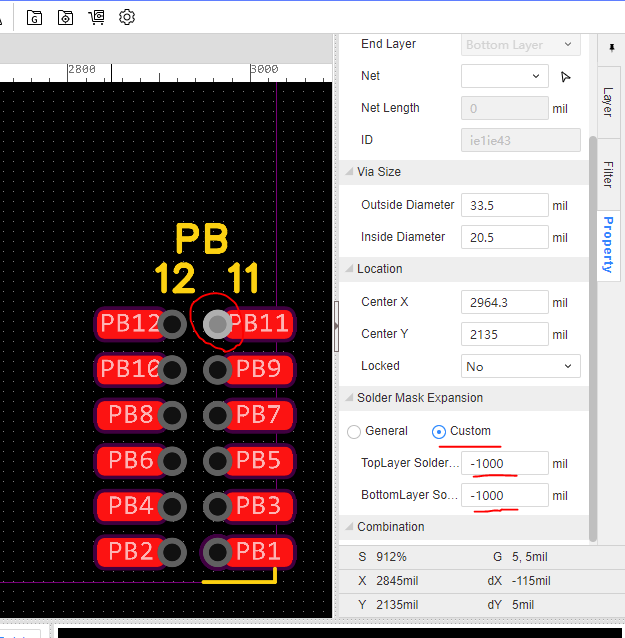
아래 오른쪽 것들이 텐팅 적용 안한것. 왼쪽것이 텐팅 적용된것.
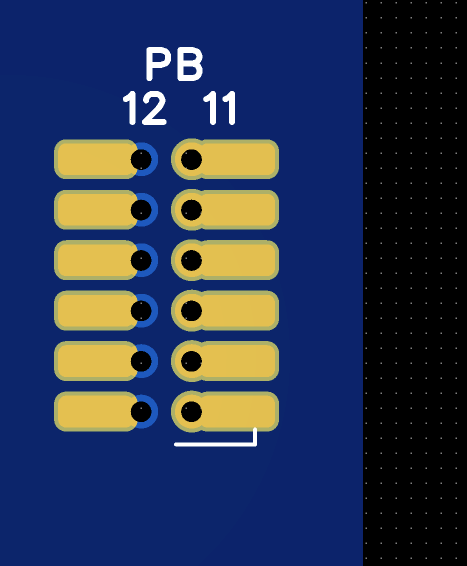
심볼 핀번호 , 풋프린트 패드 번호
- EasyEDA 에서는 영문대문자와 숫자 조합만 가능하다.
별도 정리. https://igotit.tistory.com/4253
EasyEDA . 심볼 핀 , 풋 프린트 패드 번호 규칙
EasyEDA 의 심볼 핀번호, 풋프린트 패드 번호 EasyEDA 의 심볼 핀번호 , 풋트린트 패드 번호 지정시 알파벳 대문자와 숫자 조합만 가능. 그외 / _ . - 등 모든 특수문자 사용불가. 알티움 비교. 알티움
igotit.tistory.com
연관
알티움 . pcb . ascii 형식으로 저장하기
알티움 pcb 파일 형식 - 알티움에서 PCB 데이터는 바이너리 형식으로 확장자 .PcbDoc 으로 저장된다. 알티움 PCB ASCII 형식으로 저장하기. 앞의 그림에서처럼 .PcbDoc 을 선택한 상태에서 메뉴 : FIle -> Sav
igotit.tistory.com
상위정리
ALTIUM . EasyEDA . PCB 제작. 솔더링. SMT
ALTIUM 활용법 정리 - 회로설계, PCB 설계제작 위한 툴 S/W 알티움 설정관련 주제 상세보기 알티움 개요 https://igotit.tistory.com/281 알티움 설치 https://igotit.tistory.com/408 알티움 데이터베이스 연동법(고급
igotit.tistory.com
첫 등록 : 2023.02.24
최종 수정 :
단축 주소 : https://igotit.tistory.com/4255
'임베디드.일렉트로닉스 > PCB 솔더링 알티움' 카테고리의 다른 글
| ALTIUM(알티움) . PCB 작업시 부품에 룸 표현 안되게 하기 (0) | 2023.09.15 |
|---|---|
| 전도성 접착제 . (0) | 2023.09.06 |
| 알티움 . pcb . ascii 형식으로 저장하기 (0) | 2023.02.24 |
| EasyEDA . 심볼 핀 , 풋 프린트 패드 번호 규칙 (1) | 2023.02.24 |
| EasyEDA . 데스크탑 설치 . (0) | 2023.02.23 |








댓글